
Aanbevolen boeken
5 mei 2016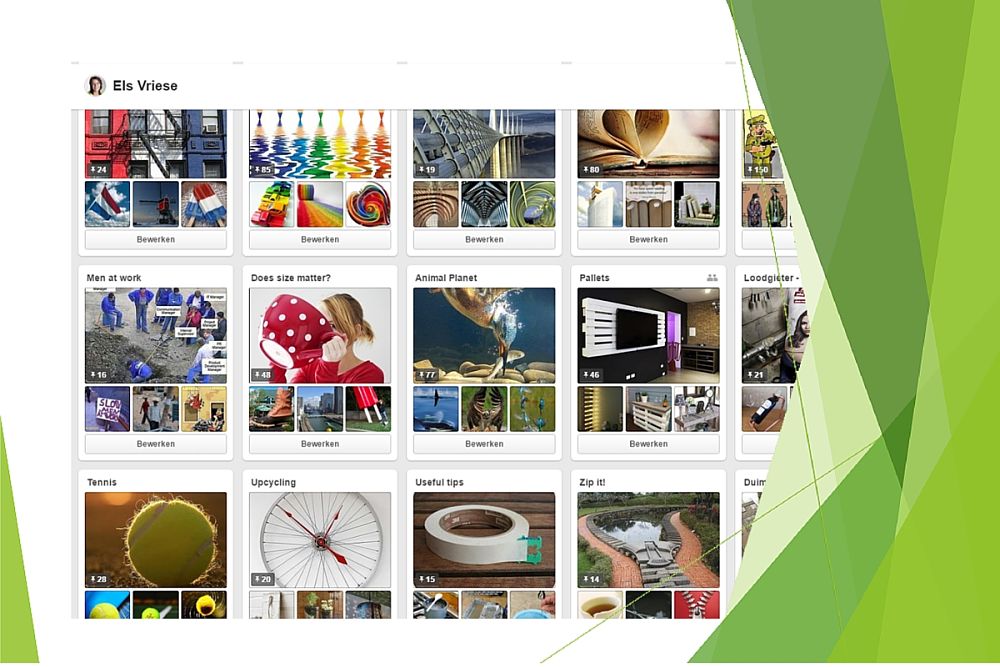
7 Pinterest borden die niet mogen ontbreken op je profiel
30 juni 2016Een schermschermafdruk maken van je beeldscherm kan via de Printscreen toets (Windows) of via Apple key ⌘ + Shift + 3 (Mac). Nadeel is dat je alleen van het zichtbare gedeelte een screenshot kunt maken. Wil je een schermafdruk van lange webpagina maken, dus meer dan alleen het zichtbare gedeelte op je scherm? Gebruik dan Awesome Screenshot of Full Page Screen Capture; Chrome extensies met uitgebreide mogelijkheden.
Gebruik chrome extensies voor schermafdruk lange webpagina
Beide zijn een gratis extensie die zowel een opname kunnen maken van het zichtbare gedeelte op je scherm, als van een hele webpagina. Dat scheelt je veel knip- en plakwerk als een webpagina langer is dan je scherm.
Hoe gebruik je Awesome Screenshot of Full Page Screen Capture ?
Ga naar de Chrome webstore en voeg Awasome Screenshot of Full Page Screen Capture toe. Na het toevoegen staat er een extra icoontje in je browser balk. Wil je een screenshot maken van een lange webpagina?
- Klik dan op het icoontje
- Kies ingeval van Awesome Screenshot uit:
– Capture visible part
– Capture Selected Area
– Capture Entire Page - Vervolgens gaat de app voor je aan de slag
- Klik op [done] en sla de schermadruk op in het door jou gewenst format.

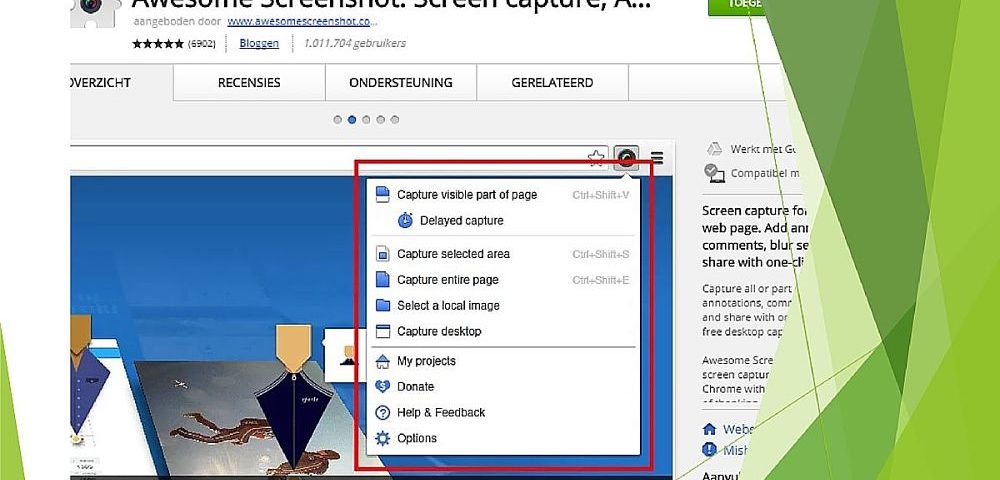
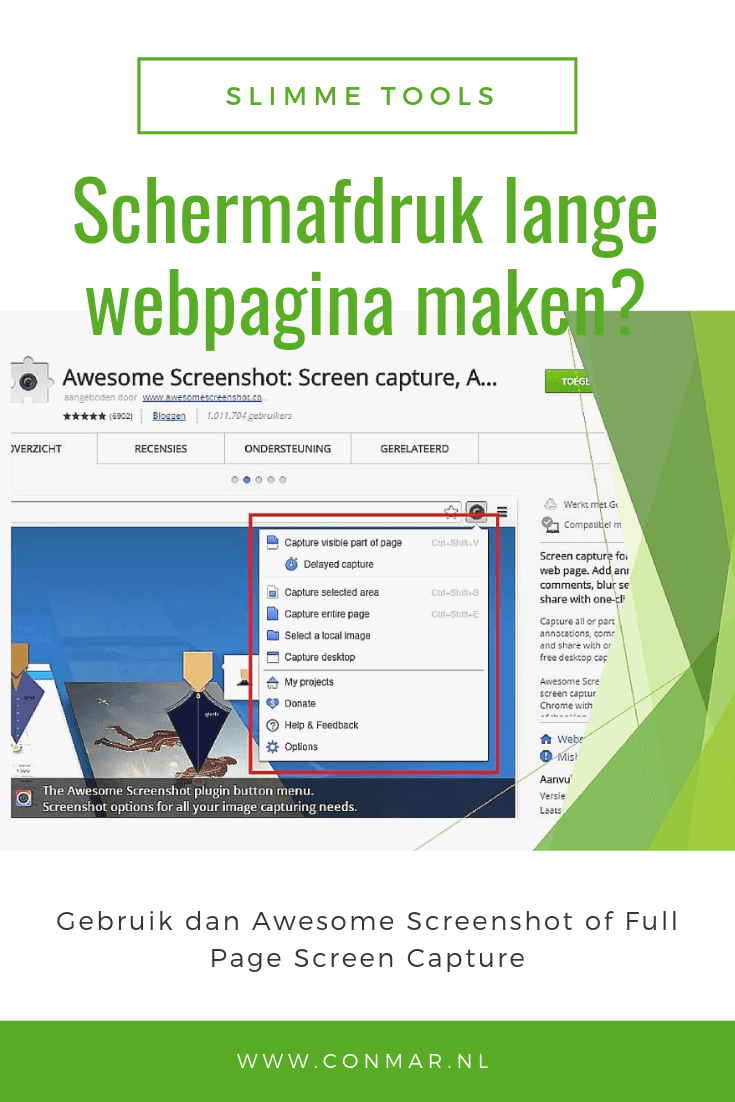



2 Comments
Hallo Els,
De awesome screenshot is al een tijdje verdwenen uit mijn chrome instellingen. Als ik op de link hierboven klik dan kan ik wel de app starten maar geen opnames meer maken. Ik zie ook dat er maar 200.000 + gebruikers zijn en dat de laatste update van 2016 was. Dus ik denk dat deze inmiddels is ‘verlaten’ door de ontwikkelaars.
Gelukkig doet de andere het perfect!
Dus ik ben weer helemaal blij dat ik de volledige pagina’s vast kan leggen. Al is het maar om goede screenshots van mijn eigen websites te hebben.
Groetjes!
Hoi Brigitte, dank je wel voor je opmerking en zelf kan ik nog wel opnames maken met Awasome Screenshot, maar vind Full Page Screen Capture prettiger om mee te werken.
Groetjes, Els